4 Langkah Membuat Efek Matrix Dengan Photoshop
Assalamualaikum , Sekarang ane mau nulis tentang bagaimana membuat efek film Matrix… bukan efek slowmotionnya.. tapi efek yang ijo-ijo nya itu lho.. Kayaknya orang-orang udah pada tau nih.. tapi gpp deh.. pasti ada yang belom tau juga.. ?
Biar ga penasaran gimana cara buatnya berikut 4 langkah Membuat efek matrix di photoshop .. Check it Out
4 Langkah Membuat Efek Matrix Dengan Photoshop
Step1 : seperti biasa.. buka dokumen baru ukuran kecil aja..(standar 800×600 px) seperti contoh dibawah nih..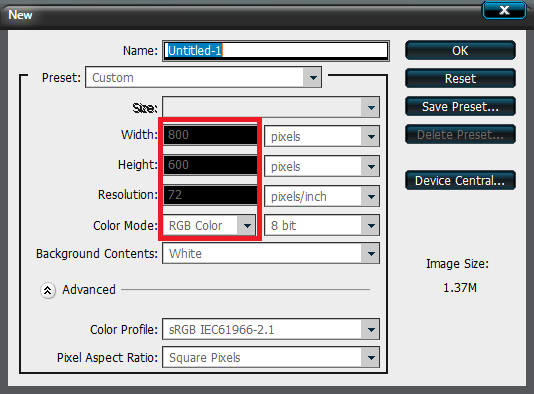
Step 2 :Klik Filter -> Texture -> Grain .. Nilainya samain yaa sama gambar dibawah.. lalu OK
Step 3 :Klik Filter -> Artistic -> Neon Glow *samain lagi nilainya yah
Ijonya terserah selera ente yah… kreasikan ajah OK
Step 4 :Sekarang tinggal di Glow… Klik Filter -> Stylize -> Glowing Edges
Eng ing Eng….. Ini Dia Hasilnya…
Gampang kan ?? jangan lupa KEEP Share yah ilmu yang kamu dapet . Semoga bermanfaat .
Download Source nya disni

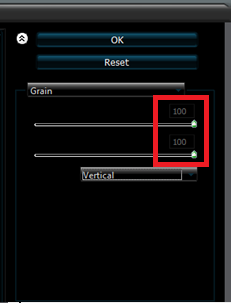
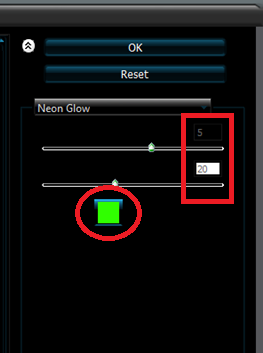
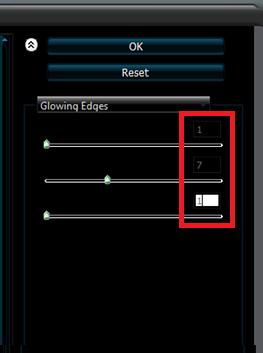
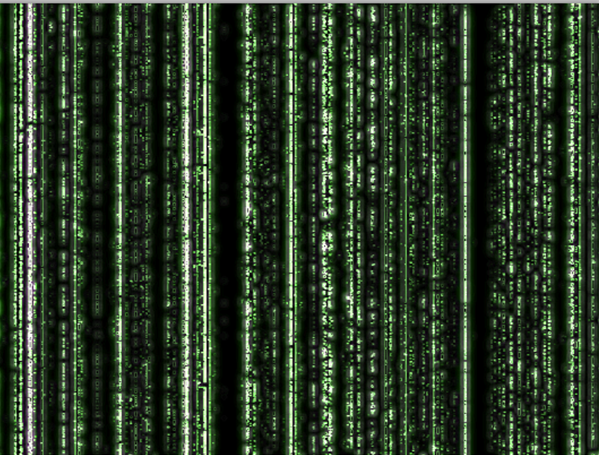



Diskusi
Belum ada komentar.